| 前へ | 次へ | 目次 | 索引 |
オペレータは,システム・ボリュームとプライベート・ボリュームの両方の物理マウント(およびディスマウント)を行うことができます。使用するドライブにすでにボリュームが存在する場合は,オペレータの手助けは必要ありません。
MOUNT メッセージは,TAPE および DISK メッセージを受信する権限のあるすべてのオペレータに送信されます。たとえば,ディスク・デバイスをマウントするのにオペレータの手助けが必要な場合には,ディスク・オペレータにメッセージを送信します。MOUNT 要求を受信してそれに応答できるオペレータがいない(オペレータにその権限がない)場合には,その状況を知らせるメッセージが表示されます。オペレータの手助けが必要なければ,/NOASSIST 修飾子を指定することもできます。
MOUNT コマンドを出すと,オペレータにマウント要求が通知され,ターミナルにメッセージが表示されます。
$ MOUNT DKA300: DISK VOL1 %MOUNT-I-OPRQST, PLEASE MOUNT DEVICE _MARS$DKA300: |
デバイスが正しくマウントされると,次のメッセージが出されます。
%MOUNT-I-MOUNTED, DISK mounted on _DKA300: |
次の例は,ディスク・ボリュームを割り当てて,初期化し,マウントする方法を示しています。
$ ALLOCATE DKA300: TEMP %DCL-I-ALLOC, _MARS$DKA300: allocated $ INITIALIZE TEMP: BACKUP_FILE $ MOUNT TEMP: BACKUP_FILE %MOUNT-I-MOUNTED, BACKUP_FILE mounted on _DKA300: $ CREATE/DIRECTORY TEMP:[ARCHIE] |
ボリューム上にファイルを格納するには,上記の例の CREATE/DIRECTORY コマンドの部分に示されているように,ディレクトリを作成しなければなりません。
フォーリン・ディスク・ボリューム(すなわち,Files--11 以外のファイル構造を持つディスク・ボリューム)をマウントするには,次のように,/FOREIGN 修飾子を指定します。
$ MOUNT/FOREIGN DISK %MOUNT-I-MOUNTED, BACKUP_FILE mounted on DISK$DMA2: |
MOUNT/FOREIGN コマンドは,フォーリン・ディスクのボリュームの内容をシステムで使用できるようにしますが,ファイル構造に関しては特別な処理は行いません。前の例では,MOUNT はボリューム・ラベルを表示して,フォーリン・デバイスとしてマウントされているにもかかわらず,ディスクが Files--11 構造であることを示しています。ディスクが認識されたファイル構造を持たない場合には,MOUNT はラベルを表示しません。
/FOREIGN 修飾子を指定して Files--11 構造のディスクをマウントするには,所有者 UIC が自分の UIC と一致する場合を除いて,ユーザ特権 VOLPRO が必要です。
6.8 プライベート・デバイス上のファイルのアクセス
プライベート・デバイス上にあるファイルをアクセスするには,デバイス名を指定するか,SET DEFAULT コマンドを使用してそのデバイスを省略時のデバイスおよびディレクトリ名に設定しなければなりません。
デバイスを参照するには,物理名,論理名,または汎用名が使用できます。さらにシステムが OpenVMS Cluster の一部である場合,OpenVMS Cluster のすべてのメンバが特定のデバイスをアクセスできます。テープ・ボリューム・セット上のファイルにアクセスするには,割り当てられたデバイスを指定します。
個人用のボリュームからファイルを印刷することができますが,印刷するファイルを含んでいるボリュームは,ファイルの印刷が完了するまでマウントしたままにしておく必要があります。
出力ファイル指定を使用できるコマンドもあります。この場合,出力ファイル指定をプリンタやターミナルなどのレコード単位取り扱いデバイスの名前に置き換えることができます。たとえば,次のように指定します。
$ COPY DFILE.DAT TTB4: |
この COPY コマンドは,ファイル DFILE.DAT を TTB4 というターミナルに送ります。ターミナルはファイルを受け取り,1 レコードずつ表示します。ファイル指定としてデバイス名を使用する場合,デバイス名の後にコロン(:)を付けます。
6.8.1 ボリュームのディスマウント
ディスクやテープ・ボリュームでのファイル操作が終了したら,DISMOUNT コマンドを使用して,ボリュームをディスマウントできます。DISMOUNT コマンドは,ボリュームをディスマウントする前に,ディスマウント操作を妨げる条件がないかどうかをチェックします。たとえば,ボリュームにインストール済みのスワップ・ファイルやページ・ファイル,インストール済みのイメージ,オープンされたユーザ・ファイルが含まれる場合には,ボリュームをディスマウントできないことを知らせるエラー・メッセージを出します。
省略時の設定では,DISMOUNT コマンドは,ドライブからボリュームを自動的にアンロードします。ボリュームをもう一度マウントしたり初期化したりする予定があるときには,次に示すように,ボリュームをディスマウントした後で,/NOUNLOAD 修飾子を使用すれば,ボリューム処理に要する無駄な時間を節約できます。
$ DISMOUNT/NOUNLOAD MTA1: |
この例では,磁気テープ・ボリュームは論理的にディスマウントされ,テープが巻き戻されますが,物理的にはテープは MTA1 ドライブにロードされたままです。
ボリュームを物理的にアンロードする場合には,DISMOUNT コマンドによってボリュームを明示的にディスマウントしなければなりません。ドライブがアンロードされるのを待ってから,ボリュームを取り出すようにしてください。DCL コマンド SHOW DEVICES を入力すれば,ディスマウント操作が完了したかどうかを確認できます。
ボリュームをマウントしたジョブからログアウトすれば,ボリュームは自動的にディスマウントされてアンロードされます。ただし,システムに障害が生じた場合には,ボリュームは自動的にはディスマウントされません。 ディスマウントしているデバイスが,ALLOCATE コマンドによって割り当てられたデバイスである場合には,DISMOUNT コマンドを使用してディスマウントしても,割り当ては解除されません。MOUNT コマンドによってデバイスを暗黙に割り当てた場合には,DISMOUNT コマンドによって割り当てが解除されます。
OpenVMS Mail ユーティリティ(MAIL)は,メッセージをシステム上の他のユーザや,Compaq TCP/IP for OpenVMS または DECnet ネットワークで接続されている他のコンピュータのユーザに送ることができるようにします。本章では,以下のことについて説明します。
詳細は,以下を参照してください。
次の図は,メールのメッセージと構成を示しています。
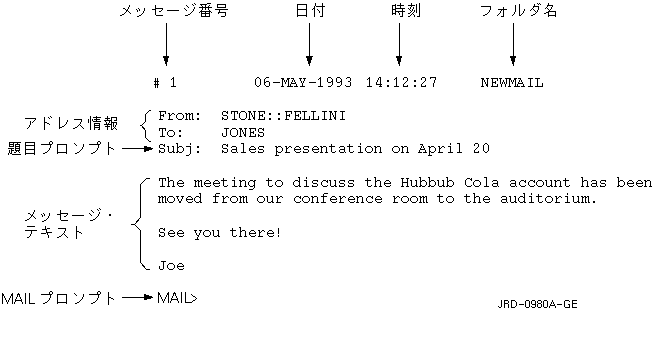
これ以降の節では,Mail の起動方法および終了方法を説明します。
7.1.1 Mail の起動
Mail ユーティリティを起動するには,MAIL と入力します。
$ MAIL MAIL> |
いったん Mail ユーティリティに入り,MAIL> プロンプトで適切なコマンドを入力し,Enter キーを押すと,次の操作を実行できます。
Mail を終了するには,MAIL> プロンプトに対して EXIT コマンドを入力します。
MAIL> EXIT $ |
Ctrl/Z を押すか,QUIT コマンドを使用しても Mail を終了できます。
7.2 メッセージの開封
Mail は,受け取ったメッセージをメール・ファイル(省略時のファイル・タイプ .MAI)に格納します。省略時の設定では,このファイルには,古いメッセージと新しいメッセージを格納する 2 つの フォルダ があります。新しいメッセージは自動的に NEWMAIL と呼ばれるフォルダに格納され,古いメッセージは MAIL と呼ばれるフォルダに格納されます。
通常,新しいメッセージを読み終えると,そのメッセージは自動的に NEWMAIL フォルダから MAIL フォルダに移されます。また,FILE コマンドや MOVE コマンドを使用して格納するフォルダを変更したり,DELETE コマンドを使用してメッセージを削除することもできます。新しいメール・メッセージをすべて読み終えた後,別のフォルダを選択するか,Mail を終了すると,NEWMAIL フォルダは削除されます。
7.2.1 新しいメールを読む
自分のアカウントにログイン中にメール・メッセージを受信すると,新しいメッセージを受信したという通知が画面に表示されます。たとえば,FELLINI というユーザから送信されたメッセージを受信すると,次のような通知が表示されます。
New mail on node DOODAH from STONE::FELLINI (10:02:23) |
新しいメッセージを読む場合には,Mail を起動して,MAIL> プロンプトに対して Enter キーを押します。
$ MAIL You have 1 new message. MAIL> |
新しいメッセージが複数ある場合には,MAIL> プロンプトに対して Enter キーを押すと次のメッセージを読むことができます。新しいメッセージをすべて読み終えると,"%MAIL-E-NOMOREMSG, no more messages" というメッセージが表示され,コマンドの入力待ち状態になります。
Mail コマンドの実行中にメール・メッセージを受け取った場合には,READ/NEW コマンドを入力すれば,新しいメッセージを読むことができます。
7.2.2 古いメッセージの開封
省略時の MAIL フォルダにある古いメール・メッセージを読む場合には,次の手順に従ってください。
| 手順 | 操作 |
|---|---|
| 1 | MAIL> プロンプトに対して SELECT コマンドを入力する。MAIL> SELECT MAIL MAIL フォルダに移動する。 |
| 2 | 省略時のMAIL フォルダにある最初のメッセージを読むには,MAIL> プロンプトに対して Enter を押すか,READ コマンドを入力する。 省略時のメール・ファイルにある最初のメッセージ(1)が表示される。 |
| 3 | 次のメッセージを表示するには,Enter を押す。 メッセージが長すぎて 1 つの画面に収まらない場合には,Enter を押せば,メッセージの次の部分が表示される。 メッセージの残りの部分をスキップして次のメッセージを表示する場合には,NEXT コマンドを入力する。 |
省略時の MAIL フォルダにある特定のメッセージを読む場合には,次の手順に従ってください。
| 手順 | 操作 |
|---|---|
| 1 | MAIL> プロンプトに対して DIRECTORY コマンドを入力する。 >From や Subj に特定の文字列を含むメッセージのみのリストを表示するには,DIRECTORY コマンドと一緒に /FROM または /SUBJECT 修飾子を使用する。 |
| 2 | MAIL> プロンプトに対して,読みたいメッセージの番号を入力する。 選択したメッセージが表示される。 |
次の例では,DIRECTORY コマンドを使用して古いメッセージを表示し,その後,開封するメッセージとして,2 というラベルの付いたメッセージを選択しています。
MAIL> DIRECTORY
MAIL
# From Date Subject
1 STONE::FELLINI 11-DEC-1999 Sales presentation on May 11
2 DOODAH::JONES 11-DEC-1999 Status
MAIL> 2
|
複数のメッセージがあるときは,SEARCH コマンドを使用すれば特定のメッセージを見つけることができます。SEARCH コマンドは,1 つ以上のメッセージの中から特定の文字列を探し出すコマンドです。
新しい文字列を検索する場合には,SEARCH コマンドのパラメータとして別の文字列を指定します。新しい文字列を指定するたびに,SEARCH コマンドはメッセージ番号 1 から検索を開始します。同じ文字列を検索し続ける場合には,パラメータを指定せずに SEARCH コマンドを使用します。異なるフォルダから同じ文字列を検索する場合には,SELECT または SET FOLDER フォルダ名のコマンドを入力してから,パラメータを指定せずに SEARCH コマンドを使用します。
次の例では,現在のフォルダの中から,文字列 appointment が含まれている最初のメッセージが選択され,表示されています。
MAIL> SEARCH "appointment" |
メール・メッセージを同じシステムの他のユーザに送信する場合には,次の手順に従ってください。
| 手順 | 操作 |
|---|---|
| 1 | MAIL> プロンプトに対して SEND を入力する。 メッセージを受け取るユーザの名前を求めるプロンプトが表示される。 |
| 2 | メッセージを受け取るユーザの名前を入力して Enter を押す。 メッセージの題目を求めるプロンプトが出される。 |
| 3 | メッセージの題目を入力して Enter を押す。この情報は省略することもできる。 メッセージのテキストを求めるプロンプトが表示される。 |
| 4 | メッセージのテキストを入力して Enter を押す。この情報は省略することもできる。 |
| 5 | Ctrl/Z を押してメッセージを送信する。メッセージを送信しない場合には,Ctrl/C を押す。Ctrl/C は,Mail を終了せずに送信操作を取り消す。 |
次の例では,メッセージは THOMPSON という名前のユーザに送信されます。
MAIL> SEND To: THOMPSON Subj: Meeting on April 20 Enter your message below. Press CTRL/Z when complete, or CTRL/C to quit: I have some new ideas about the Hubbub Cola account. Let me know when you are available to talk about them. --Jeff |
これ以降の節では,ネットワークを介してメールを送信する方法を説明します。
7.4.1 ネットワーク・プロトコルの指定
メッセージを受信すると,以下のように Mail は指定アドレスを解釈します。
ただし,特定のプロトコルを選択するよう Mail 環境をカスタマイズできます。このオプションは,インターネット・プロトコルと DECnet プロトコルのどちらでもメール・アドレスを有効に解釈できる場合に便利です。
プロトコルを指定するには,以下のように MAIL$INTERNET_MODE 論理名を指定します。
アドレスのノード名にピリオド(.)を使用すると,Mail ではインターネット・プロトコルを使用します。ピリオドがなければ,Mail では DECnet プロトコルを使用します。
Mail では,つねにアドレスのノード名を DECnet ノード指定として解釈します。
Mail では,つねにアドレスのノード名をインターネット・アドレス指定として解釈します。省略時の伝送プロトコルは,MAIL$INTERNET_TRANSPORT 論理名で代替インターネット伝送プロトコルを使用しない限り SMTP です。
以上のどの方法でも Mail 環境を変更する場合,Compaq では LOGIN.COM ファイルに MAIL$INTERNET_MODE 論理名と MAIL$INTERNET_TRANSPORT 論理名を指定することを推奨します(論理名の使用方法と定義方法については 第 11 章 を参照)。
たとえば,システムが省略時の設定(HYBRID)を使用するセットアップの場合,Mail アドレス smith@pluto は DECnet アドレスとして解釈されます。これは,アドレスにピリオドがないためです。しかし,Mail で DECnet ではなく SMTP を使用したい場合は,LOGIN.COM ファイルに以下の行を追加します。
$ DEFINE MAIL$INTERNET_MODE SMTP |
smith@pluto を指定すると,Mail はこのアドレスを Internet アドレスとして解釈し,SMTP プロトコルを使用します(例; SMTP%"smith@pluto.xyz.dec.com")。
| 前へ | 次へ | 目次 | 索引 |